Win11重装后上不了网?别急,这份终极自救指南让你轻松恢复
- 更新日期:2025-10-16 10:06:03
- 来源:
重装系统是解决许多疑难杂症的“终极手段”,它能带来一个如初般纯净、流畅的Windows 11体验。然而,有时这个“新开始”并不完美,一个令人头疼的问题常常随之而来——电脑无法连接到互联网。无论是通过Wi-Fi还是有线网络,那个熟悉的网络图标要么显示“无Internet访问”,要么干脆消失不见。这种情况确实令人沮丧,但请不要慌张。这通常不是硬件故障,而是驱动程序或系统设置的问题。接下来将为你提供一份从易到难、层层递进的自救指南,助你一步步找回网络连接。
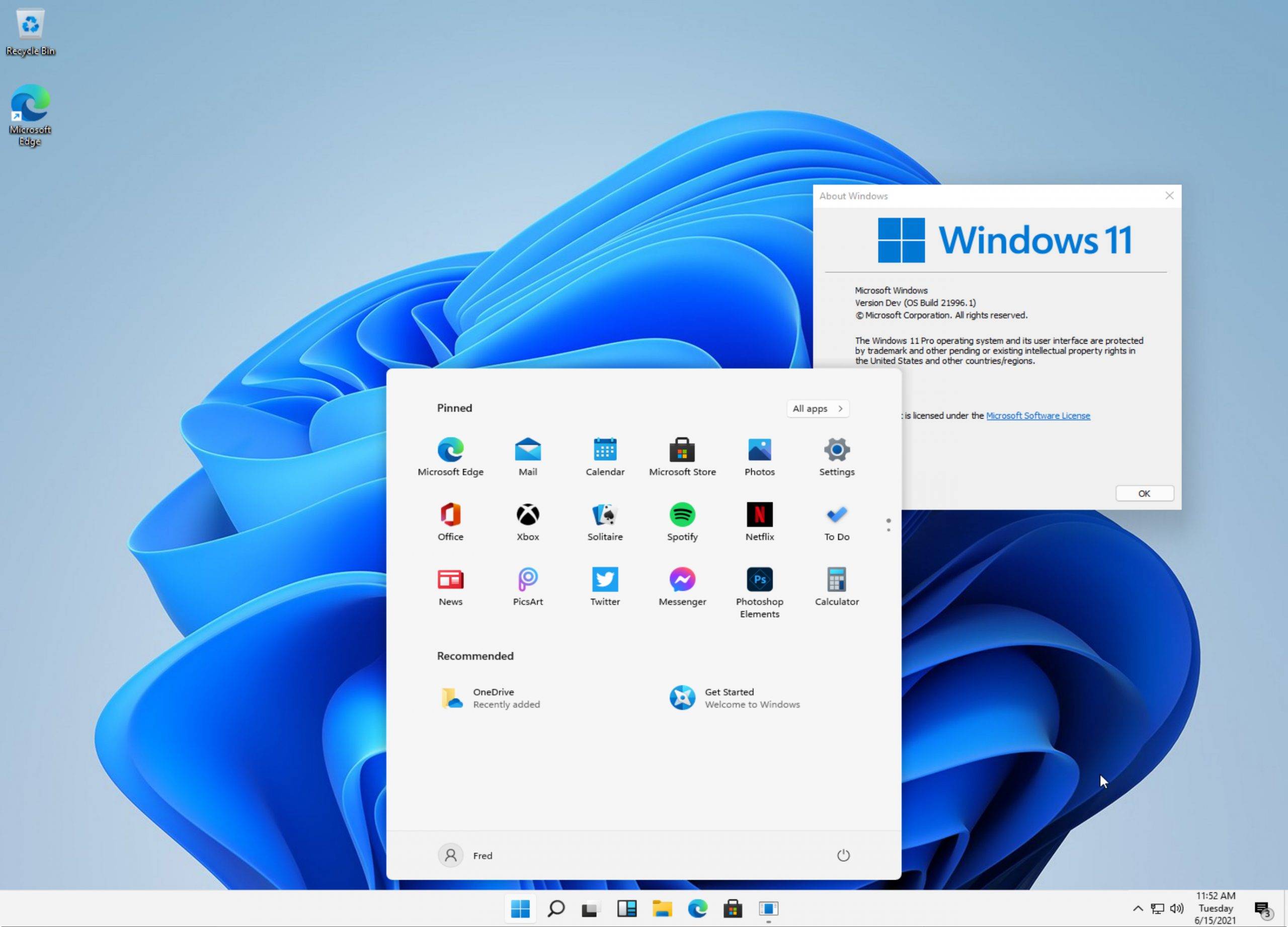
第一步:基础排查与快速修复(先从最简单的地方入手)
在深入复杂的系统设置之前,让我们先执行一些基础的检查,这往往能以最小的代价解决问题。
1.检查物理连接与路由器
有线连接(以太网):确保网线两端(电脑和路由器/光猫)都已插紧。可以尝试更换一根网线或更换路由器上的一个LAN口,以排除线缆或端口故障。
无线连接(Wi-Fi):确认你的路由器正在正常工作。用手机或其他设备连接同一个Wi-Fi,看是否能上网。如果其他设备也无法连接,问题可能出在路由器或宽带本身,尝试重启路由器和光猫。
飞行模式:检查系统是否意外开启了飞行模式。点击任务栏右下角的通知中心图标,确保飞行模式按钮是关闭状态。
2.运行Windows网络疑难解答
Windows内置了一个强大的自动诊断工具。右键点击任务栏右下角的网络图标,选择“疑难解答”。系统会自动检测并尝试修复常见的网络配置问题。虽然它不一定总能解决根本问题,但它是第一步最值得尝试的自动化操作。
第二步:核心驱动程序问题(重装系统后的“头号元凶”)
重装系统会格式化C盘,这意味着所有之前安装的驱动程序都会被清除。Windows安装程序虽然会自带一些通用驱动,但它们往往不是最合适或最新的,尤其是对于网卡驱动,这恰恰是导致无法上网的最主要原因。
1.通过另一台电脑下载驱动(最可靠的方法)
这是解决驱动问题的“万金油”。你需要:
找到另一台可以上网的电脑。
确定你电脑主板的型号(台式机)或笔记本的型号。通常可以在机箱/笔记本背面的标签上找到。
访问该品牌(如华硕、技嘉、戴尔、联想等)的官方网站,进入“支持”或“服务”页面,根据你的型号下载最新的“LAN Driver”(有线网卡驱动)和“WLAN Driver”(无线网卡驱动)。
将下载好的驱动文件(通常是.exe或.zip格式)通过U盘拷贝到你的电脑上,然后安装。安装完成后重启电脑,网络功能通常就会恢复。
2.利用Windows自带的驱动程序回滚/更新
如果你在重装前系统还能用,并且Windows保留了旧驱动的备份,可以尝试:
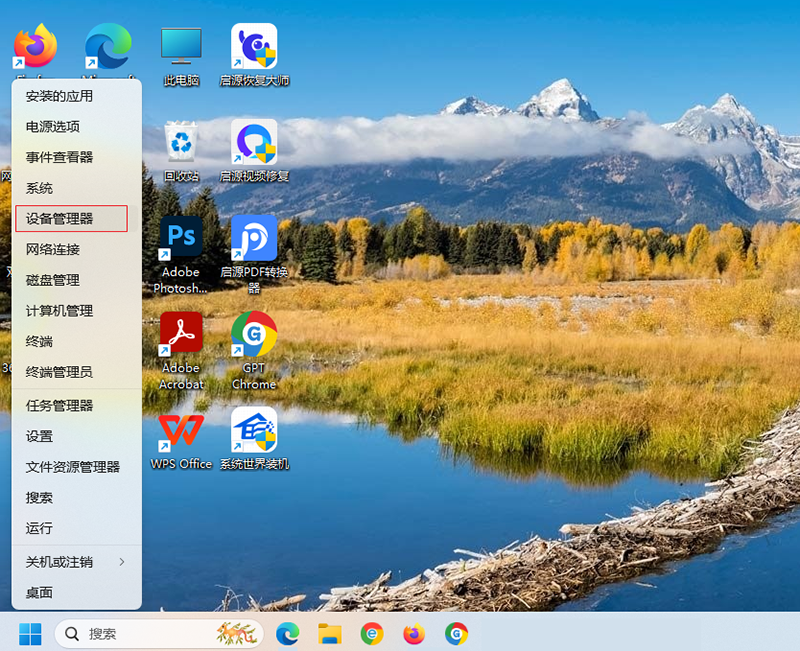
右键点击“开始”按钮,选择“设备管理器”。
展开“网络适配器”列表。如果你的网卡在这里显示(可能带有黄色感叹号),右键点击它,选择“更新驱动程序” ->
“自动搜索驱动程序”。Windows会尝试在本地和在线查找。
如果更新无效,可以尝试“卸载设备”(注意:卸载时不要勾选“删除此设备的驱动程序软件”),然后点击设备管理器顶部的“操作” ->
“扫描检测硬件改动”,系统会尝试重新识别并安装驱动。
第三步:深度系统与网络设置排查
如果驱动程序没有问题,那么可能是某些网络服务或设置被禁用或配置错误了。
1.重置网络组件(Winsock和TCP/IP)
这是一个非常有效的修复命令,它能将网络核心组件恢复到默认状态。
以管理员身份打开“命令提示符”或“Windows PowerShell”。
依次输入并执行以下三条命令,每输完一条按回车:netsh winsock reset
netsh int ip reset
ipconfig /flushdns
完成后,务必重启电脑,让更改生效。
2.检查关键网络服务
某些系统服务是网络连接所必需的,如果被禁用,也会导致无法上网。
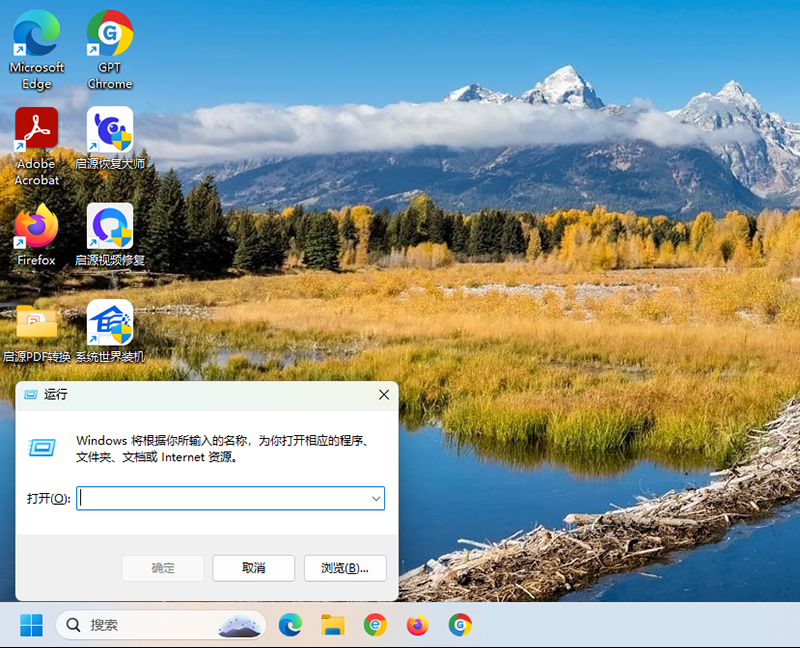
按下 Win + R 键,输入 services.msc 并回车,打开“服务”窗口。
找到并确保以下服务的“启动类型”为“自动”,并且“状态”为“正在运行”:
DHCP Client:自动获取IP地址所必需。
DNS Client:用于域名解析。
Network Connections:管理网络连接。
Network Location Awareness:识别网络位置。
如果发现某个服务未运行,右键点击它,选择“属性”,将启动类型改为“自动”,然后点击“启动”。
第四步:最后的解决方案
如果以上所有方法都尝试过,问题依旧存在,可以考虑以下“终极手段”。
1.使用系统还原点
如果在重装系统后、出现问题之前,你创建过系统还原点,可以尝试将系统还原到那个状态。
2.再次重装系统
有时候,安装介质本身可能存在问题,或者安装过程中出现了未知错误。建议重新下载一个官方的Windows
11镜像文件,制作成启动U盘,然后再次进行彻底的干净安装。
结语
Win11重装后无法上网,虽然看似棘手,但只要遵循“先软后硬、由简到繁”的原则,绝大多数问题都能迎刃而解。核心在于解决驱动程序缺失的问题,辅以网络设置的重置和服务的检查。希望这份指南能像一盏明灯,照亮你重装系统后恢复网络连接的道路,让你尽快回归到流畅的数字世界。
- 64位
- 64位










